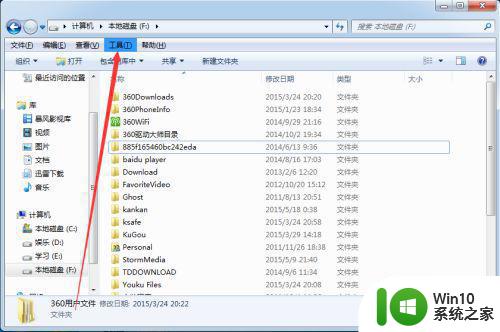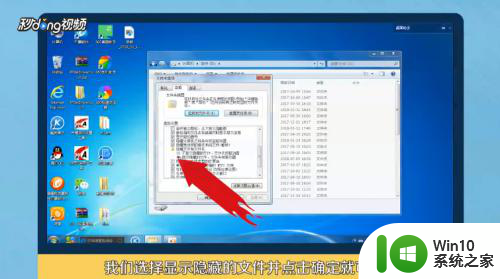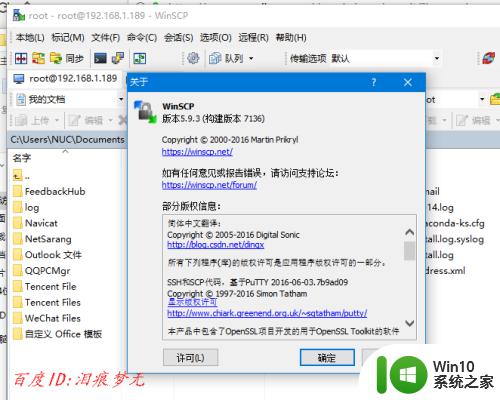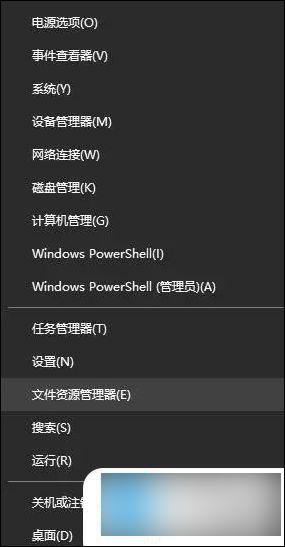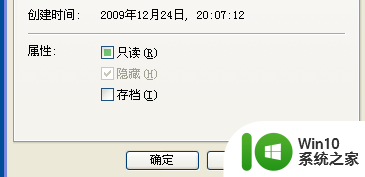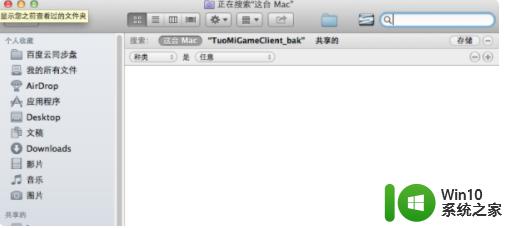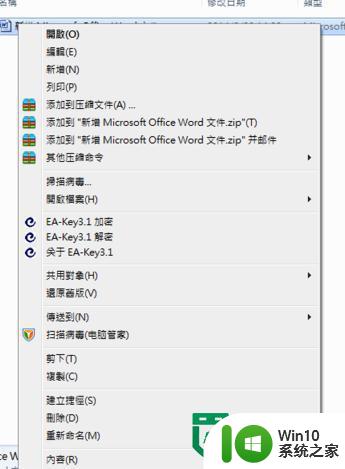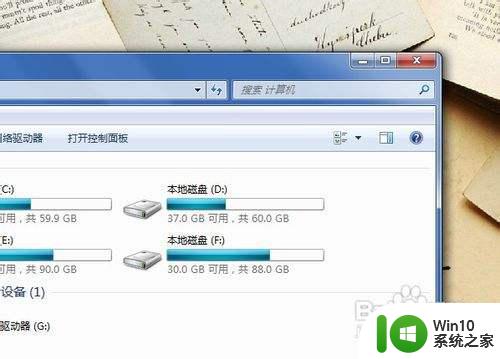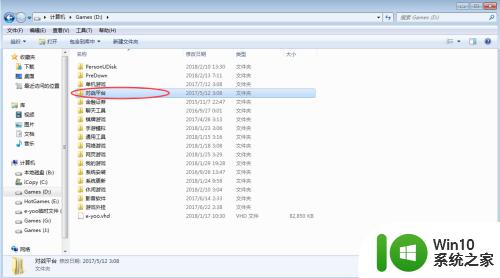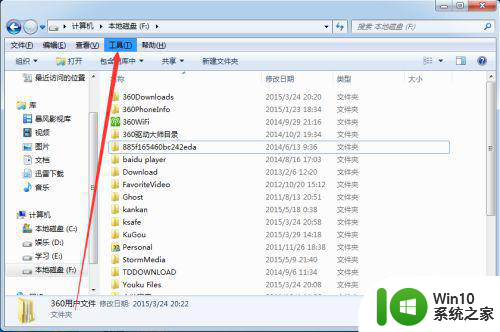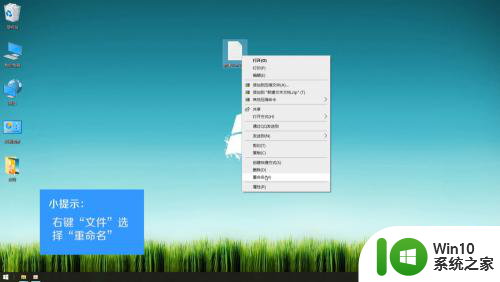怎么查看隐藏文件 如何打开隐藏文件夹
更新时间:2023-01-25 10:38:06作者:cblsl
微软为了保护电脑中一些重要的系统文件免受用户的修改,通常会选择将其设置成隐藏属性,不过最近有用户需要用到电脑的系统隐藏文件时,却不知道该如何打开隐藏文件夹,对此电脑怎么查看隐藏文件呢?其实方法很简单,接下来小编就来教大家查看隐藏文件操作方法。
具体方法:
1.双击计算机,然后输入需要打开的隐藏文件夹的磁盘。这里选择C驱动器以输入。
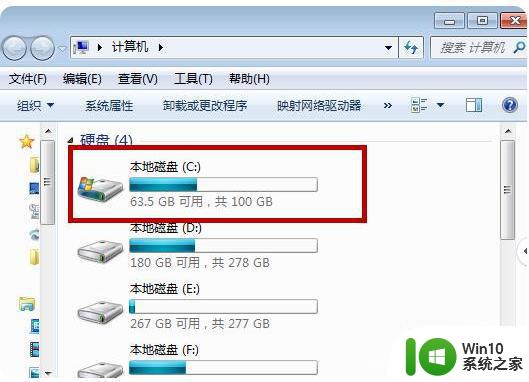
2.单击左上角的组织,选择文件夹并搜索选项。
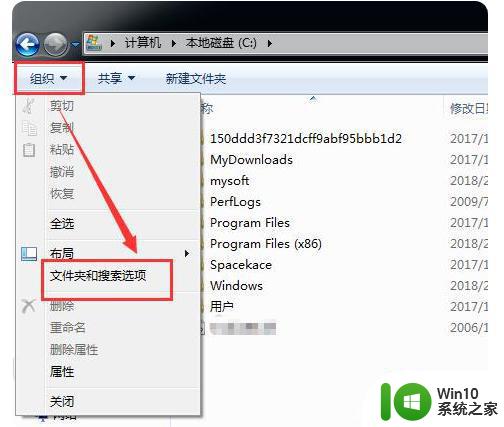
3.选中常规下的文件夹选项。
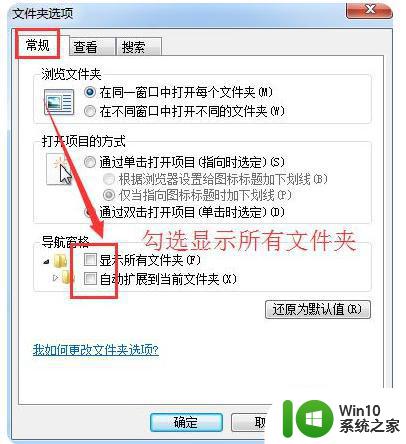
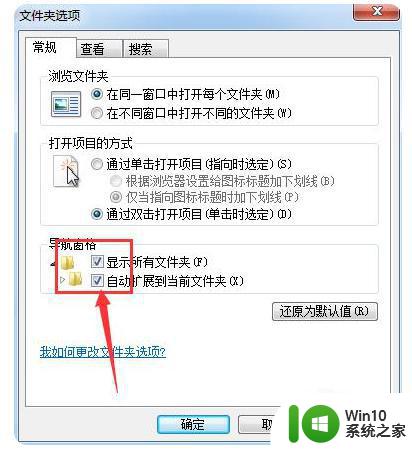
4.单击上方的查看选项,找到隐藏的文件和文件夹。选择显示隐藏的文件,文件夹和驱动器,然后单击应用。
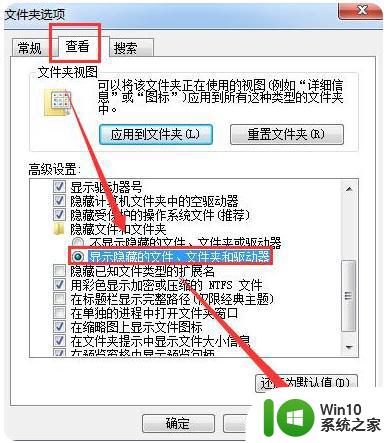
以上就是小编教大家的查看隐藏文件操作方法了,有需要的用户就可以根据小编的步骤进行操作了,希望能够对大家有所帮助。